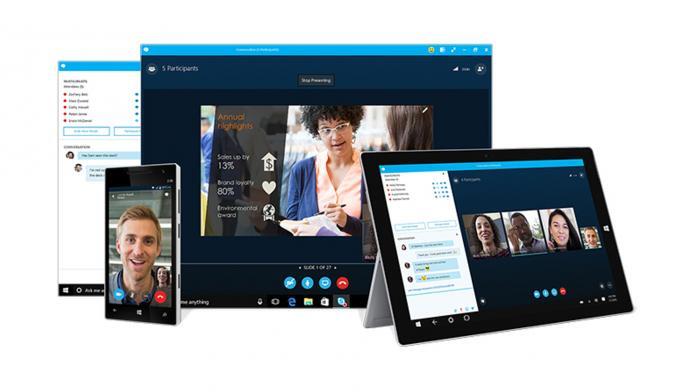Skype For Business (Skype Kurumsal) şirketinizdeki ya da iş ortaklığı yaptığınız herhangi bir yerdeki iş arkadaşlarınızla bağlantı kurmanızı sağlar. Pandemi günlerinde hem ulusal hem de uluslararası iş ortaklıklarını güven içinde sürdürmeyi sağlayan platform, çok sayıda iş insanının ilgisini çekti. Peki mesajlaşma, sesli ve görüntülü çağrı özellikleri başta olmak üzere pek çok haberleşme seçeneği sunan Skype Kurumsal nasıl kullanılır?
Skype Kurumsal, iş arkadaşlarınız ya da ortaklarınız dünyanın dört bir yanına dağılsa da verimli çalışabilmenizi sağlayan önemli bir uygulamadır. Toplantıları kolayca planlamanızı ve yönetmenizi sağlayacak özelliklere sahiptir. Ayrıca çok kullanılan diğer Microsoft Office uygulamalarıyla entegre çalıştığı için çok tercih edilir. “Skype Kurumsal nasıl kullanılır” diyenler için platformun en çok merak edilen özelliklerini derledik.
Skype Kurumsal Nedir?
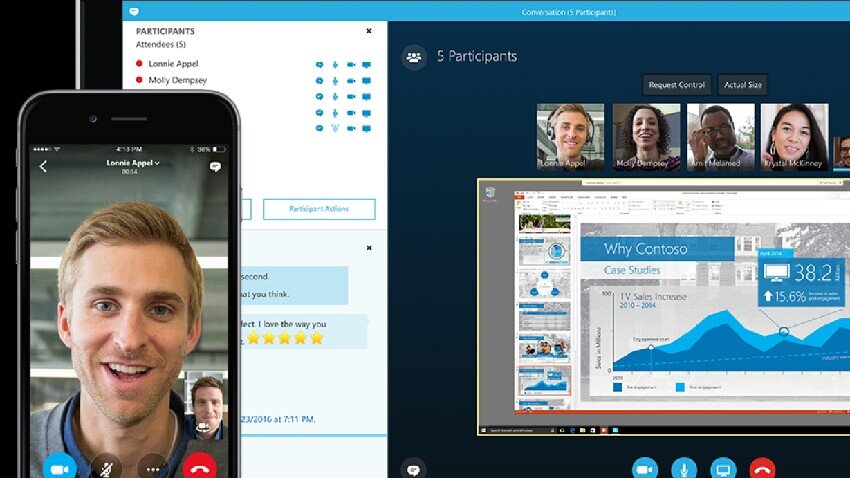
Skype Kurumsal kullanımı anlık mesajlaşma, sesli ve görüntülü arama seçenekleriyle özellikle iş planlaması ve toplantılar için idealdir. Ayrıca diğer kullanıcıların durumunu çevrim içi olarak görüntüleme imkanı sunarak bir ofis ortamı yaratmayı hedefler. Toplantıların yanı sıra sunumu da gözden kaçırmayan platform, 250 kişinin katılmasına imkan veren çevrim içi sunum yapma olanağı tanır. Toplantı ya da sunum sırasında katılımcılara ekranınızı sunabilir ve ilgili kişilere denetim hakkı verebilirsiniz. Katılımcıların hepsinin Skype Kurumsal abonelik sahibi olması gerekmez, toplantı davetiyesi gönderdiğiniz herkes ilgili toplantıya internete bağlanan herhangi bir cihaz aracılığıyla katılabilir.
Toplantıları Outlook’ta organize ettiğinizde otomatik olarak takvime işlenir. Bu sayede toplantı saati değişikliklerini hızlıca ayarlayabilir ya da toplantı öncesi notlarınızı buraya işleyebilirsiniz. Bunların yanında, Outlook entegrasyonu sayesinde OneNote’ta toplantı notlarına dair bir ayrı bir sayfa oluşturabilirsiniz. Bu durum toplantı verilerine hakim olmanızı ve iş takibinizi kolaylaştıracaktır.
Bir diğer avantaj da toplantıları internet üzerinden yayınlayabilmektir. 10 bin izleyici kapasitesine sahip olan bu özellikle tarayıcınız aracılığıyla yayın yapabilirsiniz. Yayınlarda gerçek zamanlı anket yapabilir ya da izleyicilerle interaktif bir iletişim kurabilirsiniz.
Ayrıca bu ortak çalışma platformunu diğer Microsoft Office uygulamalarında da sohbet amaçlı kullanabilirsiniz ve tek tıklama ile toplantıya katılabilirsiniz. Kolay erişilebilirlik ve en sık kullanılan uygulamalara uygunluk gibi özelliklerin yanı sıra platformu benzer uygulamalar arasından öne çıkaran diğer özellik de gelişmiş güvenlik ayarlarıdır.
Skype Kurumsal Kurulumu Nasıl Yapılır?

Skype Kurumsal kurulum işlemlerini mobil cihazınız veya bilgisayarınız için yapabilirsiniz. İletişim durumu, sesli arama, görüntülü arama ve anlık ileti (IM) özellikleri mobil kullanım için uygundur. Uygulamayı mobil cihazınıza kurmak için şu adımları izleyin:
- Android sürüme sahip mobil cihazlarınız için aşağıda göreceğiniz bağlantıya tıklayarak uygulamayı yükleyin.
- Uygulamayı açın ve giriş ekranına oturum açma adresinizle şifrenizi girin. “İleri”ye basın.
- Ülke koduyla beraber cep telefonu numaranızı girin. (Sesli çağrı müşterisiyseniz ve uygulama tarafından çağrı yapmak için internete bağlanılamıyorsa bu numaradan aranarak çağrının sesli kısmına bağlanırsınız.)
- Kişilerinizi eşitleyip eşitlememeyi seçin ve “İleri”ye basın.
iOS cihazlarındaki kurulum için şu adımları izleyin:
- Aşağıda göreceğiniz bağlantıya tıklayarak uygulamayı indirin.
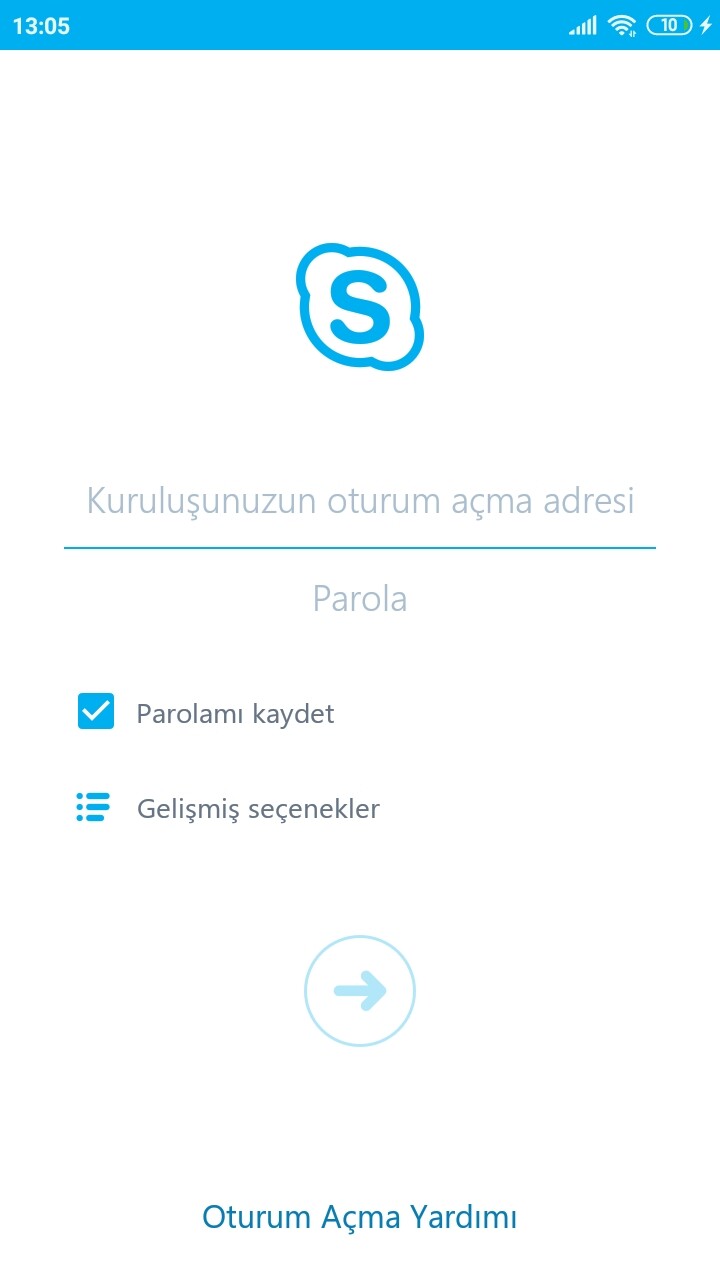
- Uygulamayı açın ve oturum açma adresinizle şifrenizi girip “Oturum Aç”a basın. Hem kullanıcı adı hem de adres istenebilir.
- Ülke koduyla beraber cep telefonu numaranızı girin. “İleri”ye basın.
- Geçerli durumlarda “Müşteri Deneyimini Geliştirme Programı”na kaydolup olmayacağınızı seçin ve “İleri”ye basın.
- Lisans sözleşmesini kabul edip “Bitti”ye tıklayın.
Uygulamayı masaüstünde kurmak istiyorsanız şu adımları takip etmelisiniz:
- Aşağıda göreceğiniz bağlantıya tıklayarak Microsoft 365 oturumu açın.
- Üst taraftan “Microsoft 365″i seçin.
- Sonrasında “Yazılım”ı seçin. Microsoft 365 planınıza bağlı olarak uygulamayı, dilinizi, diğer Office uygulamalarınızla eşleşen sürümü seçin ve “Yükle”ye basın.
- Uygulama, diğer Microsoft 365 uygulamalarıyla beraber de gelebilir. Yine “Yükle”ye tıklayın. (Bu aşamada uygulamayı görmüyorsanız Microsoft 365 iş planınıza dahil değildir veya yöneticiniz size bir lisans atamamıştır.)
![]()
- En alttaki “Farklı Kaydet”i seçerek “setupskypeforbusinessentryretail.exe” dosyasını indirin. “Çalıştır”a basın.
- Yükleme bittiğinde bir ileti gelir, “Kapat”ı seçin ve uygulamayı başlatın.
- Lisans sözleşmesini kabul ediyorsanız “İlk Yapılacaklar”da “Kabul Et”i seçin.
Skype Kurumsal Android uygulamasını indirmek için TIKLAYINIZ!
Skype Kurumsal iOS uygulamasını indirmek için TIKLAYINIZ!
Skype Kurumsal masaüstü kurulumunu başlatmak için TIKLAYINIZ!
Skype Kurumsal Arama Nasıl Yapılır?
Birini aramak için o kişiyi ve ardından telefon düğmesini seçin. Sonrasında aşağıdaki arama seçeneklerinden birini kullanın:
- İş: Kişiyi iş telefonundan arama
- Yeni Numara: Kişiyi aramak için farklı numara girme
- Skype Araması: Kişiyi uygulama içinde arama
- Sesli Mesaj: Kişinin sesli mesaj kutusunu arama
Skype Kurumsal Kaldırma İşlemi Nasıl Yapılır?
Uygulamayı Microsoft 365’le kullanıyorsanız Office paketinin kalan kısmını da kaldırmanız gerekir. Aşağıdaki işlemler uygulamayı tek başına bir sürümle kullananlar içindir:
- “Denetim Masası”nı açın. “Programlar” > “Programlar ve Özellikler” > “Program Kaldır veya Değiştir” yönergesini izleyin.
- Listeden uygulamayı seçerek “Kaldır”a basın. İşlemi teyit edin ve bittiğinde “Kapat”ı seçin.
Skype Bağlantı Sorunu Nasıl Giderilir?
“Skype Kurumsal açılmıyor” diyen kullanıcılar genellikle kullanıcı adı ve şifre problemi yaşıyor. Oturum açma adresiniz şirketinizin kimlik bilgilerini içermeli ve “KatieJ@contoso.com” gibi görünmelidir. Microsoft 365’te oturum açarak bilgilerin doğruluğunu denetleyebilirsiniz, yanlış çıkarsa şifrenizi sıfırlayabilirsiniz. Diğer hata kodlarını öğrenmek için aşağıdaki bağlantıya tıklayın.
Uygulamanın hata kodları için TIKLAYINIZ!
İlginizi Çekebilir:
Netflix bilim kurgu filmleri! En iyi filmler
Vodafone Veri Yükleme Hızını 4 Kat Artırdı
Teknoloji Haber Bülteni DigiToll İçin Tıklayınız..